[준비물]
CentOS7 iso파일 , VMware (작성자는 VMware 17버전을 사용 했습니다.)
아래 내용은 위에 준비물들이 전부 있다는 가정하에 진행합니다. 주의 바랍니다.
[VMware에 넣기]

vmware 설치가 끝나면 이런 화면을 볼 수 있습니다.
Creat a New Virtual Machine을 클릭합니다.

커스텀모드로 설치할거라서 Custom을 클릭합니다.


ISO 파일은 나중에 넣겠다고 설정합니다.

어떤 시스템을 쓸지 설정합니다. 저희는 Centos 7을 사용할 것이기 때문에 Linux - Centos 7-64bit를 설정합니다.

저장할 위치를 설정 하는 곳입니다. 저장할 곳을 선택해서 넣어주세요

사용할 프로세스 개수를 선택하는 곳 입니다.

사용할 메모리 크기를 선택하는 곳입니다. 저는 1024mb를 선택했습니다.

네트워크 설정을 하는곳 입니다. 이건 나중에 바꿀수 있습니다.




사용할 디스크의 크기를 선택할 수 있습니다. 저는 20GB를 선택했습니다. 용량이 좀 되는 분은 좀더 크게 해도 될듯 합니다.
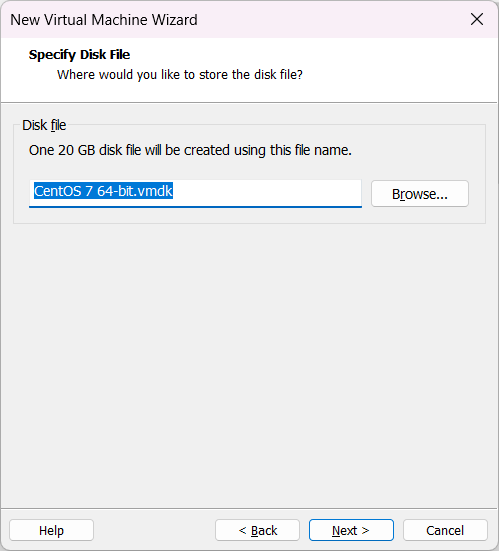

Finish를 눌렀으면 절반은 끝났습니다.

왼쪽에 CentOS를 우클릭해 Settings를 선택합니다.
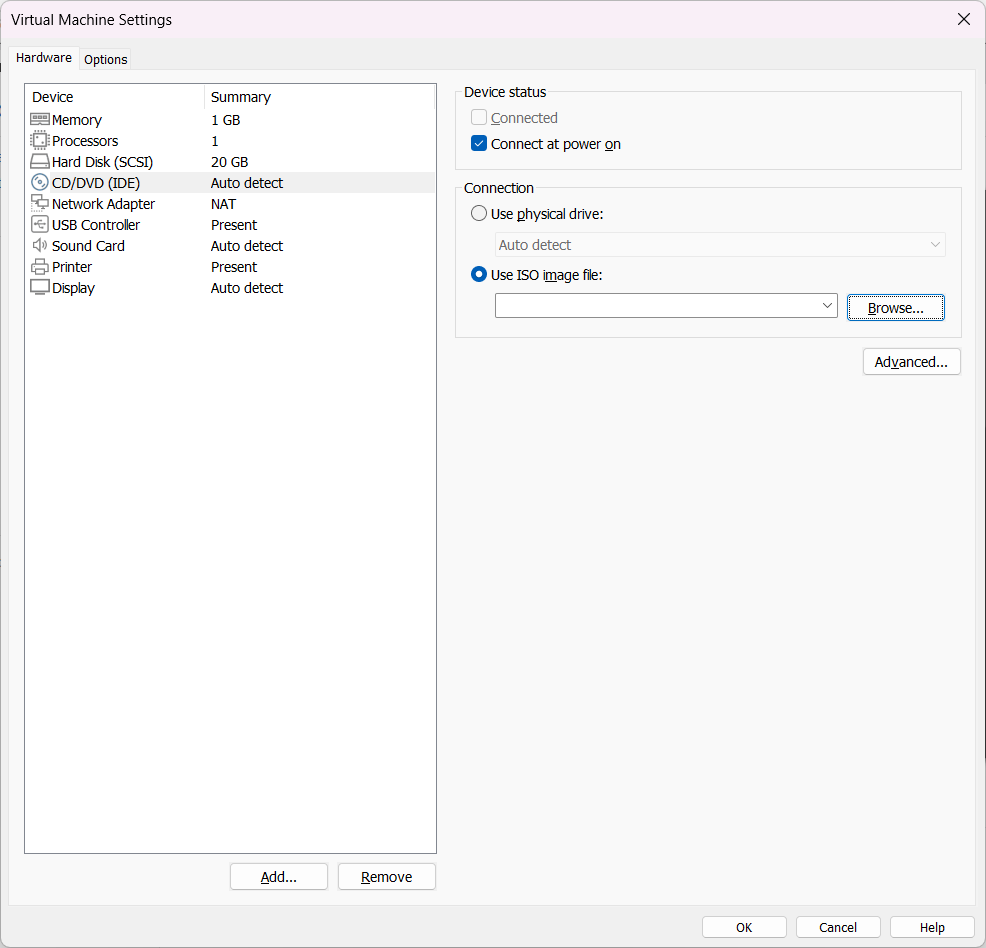
CD/DVD (IDE)에 들어가서 USE ISO image file를 선택합니다. 본인이 받은 곳으로 가서 ISO파일을 선택합니다.
그후 전원을 켜줍니다.
[CentOs에서 설정하기]

Enter을 누르면 시작합니다.

언어를 설정하는 곳입니다. 원하시는 언어로 설정하시면 됩니다.

아래로 내려보면 주황색 느낌표 뜬 곳이 있습니다. 여기를 클릭한후 뭐 바꿀거 없으니까 Done을 눌러서 나와서 다음으로 넘어갑니다.

비밀번호를 설정하는 곳입니다. 나중에 까먹으면 안되니까 자주 사용하는 비밀번호와 이름으로 설정합니다.
그후 밑에 로딩바를 기다리면 리부트하고 끝납니다.
[다음주 준비물 및 예고]
다음주 : CentOs7에서 Putty를 사용해보자.
준비물 : Putty
'리눅스에 관하여 > CentOS 7' 카테고리의 다른 글
| CentOS 7으로 ELK 설치하기 [2. CentOS 7에 Putty 간단하게 설치] (0) | 2023.01.31 |
|---|